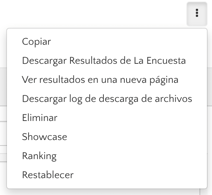Crear una encuesta es una forma sencilla de recopilar opiniones y obtener información valiosa de tu audiencia. Ya sea para un evento, retroalimentación de clientes o uso interno, una encuesta bien estructurada te ayudará a tomar mejores decisiones.
En esta guía, te mostraremos los pasos esenciales para crear y compartir una encuesta clara, útil y atractiva.
Paso 1.
- Ve al módulo de Encuestas.
- Haz clic en el botón verde “Acciones” y luego selecciona “Nuevo”.

- Asigna un nombre a tu encuesta (obligatorio).
- Agrega una breve descripción (opcional).
- Elige uno o varios tipos de participante.
- Activa la encuesta haciendo clic en “Activa” (lo mejor es seleccionar esta opción una vez que la encuesta esté lista para publicarse).
- Selecciona: Encuesta.
- Llena el formulario con los detalles de la encuesta (nombre, descripción etc.) y haz clic en "Guardar".

-
Una vez que guardes tu encuesta, serás dirigido directamente a la pestaña de Preguntas.
Paso 2.
- Haz clic en la pestaña de "Preguntas" y en el botón verde "Agregar nueva pregunta".

- Indica el "Nombre del campo" (la pregunta que quieres hacer)
- Elige el "Tipo" (de que forma será la respuesta):
- Campo de texto
- Área de texto
- Caja de opciones desplegable
- Campo de selección múltiple
- Texto
- Campo de selección única
- Calificación

- Selecciona el tipo de validación.
- Puedes marcar el campo como “Requerido” para que la pregunta no pueda omitirse.
- Haz clic en “Guardar” y repite el proceso tantas veces como sea necesario.
Si eliges un campo de selección múltiple o selección única, escribe los valores (es decir, las varias opciones de respuesta). Recuerda separarlos con una barra vertical ( | ) (no dejes un espacio). Ejemplo: Sí|No|Tal vez. Este campo no aparece para los tipos que no lo requiere (ej. Campo de texto, Área de texto).
Paso 3.
- Cuando la encuesta contenga al menos una pregunta, una pestaña de "Reportes" aparecerá, que te permite ver los resultados de cada pregunta (como porcentaje).
Esta pestaña solo aparece cuando se haya recibido una respuesta.
- Para descargar el reporte de la encuesta, ve a los tres puntos y selecciona “Descargar Resultados de la Encuesta”. También puedes ver los resultados en una nueva página, descargar el registro de descargas de archivos o eliminar la encuesta.